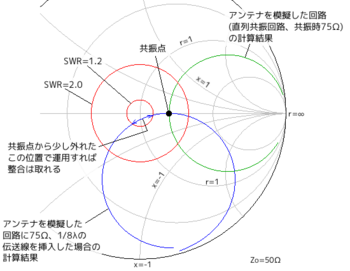Ubuntu で LoTW [ham]
LoTW へのログ提出ソフト TQSL には Linux 版もあるので Ubuntu に入れてみた。
このインストールはソースからのインストールになる。
Vine Linux では Qt のバージョンが合わず、対応がめんどいのでインストールをやめたが、
Ubuntu では比較的すんなり入れることが出来た。
ただし、いつものことながら、いくつかライブラリが不足していたので必要なパッケージを事前にインストールする必要がある。
今回不足していたのは下記。apt-get でインストールした。
libwxgtk3.0-gtk3-dev
libssl-dev
liblmdb-dev
libcurl4-openssl-dev
今回インストールしたものは TQSL 2.5.7、インストール先は Ubuntu 20.04.1 LTS です。
ARRL のサイトから tqsl-2.5.7.tar.tz をダウンロード、
適当なディレクトリで解凍してそこに行って下記実行。
$ cmake .
$ make
$ sudo checkinstall
下記コマンドでTQSL実行。
$ /usr/local/bin/tqsl
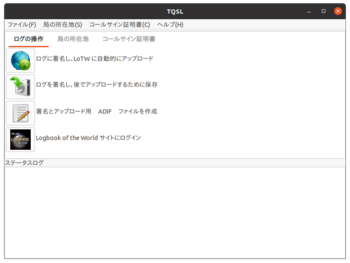
日本語になってる。うれしい。
IC-911DでのFT8運用におけるマイク端子入力レベルによる歪の影響 [ham]
WSJT-Xで発生させた低めの周波数のオーディオ出力をIC-911Dのマイク端子へ入れた場合、結構大きな歪が発生して高調波が出ると同時に送信出力まで下がってしまう事象が起きました。そこで、いくつか条件を変えて送信し、受信機の復調信号(オーディオ信号)を観察してみました。
詳細はhttps://jq1qnv.sakura.ne.jp/body/FT8_mic_level/ft8_mic_level.htmlをみてください。
下の図 はIC-911Dのマイク端子へ過大なレベルで入力、Fake It無しの状態で送信したものを別な受信機で受信したものです。

次の図は上の図の条件で、Fake It有りの設定のみ変更した場合の状態で送信したものです。
スプラッタが消えています。

Raspberry Pi 3 による FT8 の運用 [ham]
少し前から流行っているデジタルモードのFT8ですが、私もようやく運用にこぎつけました。デジタルモードですのでPCに専用のアプリケーション(WSJT-X)をインストールすることになりますが、普段使っているデスクトップのPCではQtのバージョンが合わないことがわかり、どうしたものかと調べていたら、Raspberry Pi でWSJT-X を運用している諸先輩方がいらっしゃるようです。それで、ほったらかしになっていた Raspberry Pi 3 B+ が有ったのを思い出し、こっちの方が楽で面白そうだと思い、やってみました。機器の構成を以下に示します。

2. 機器の準備、運用
FT8はWSJT-Xというソフトを操作することになるため、Raspberry Pi に WSJT-X をインストールするのですが、その前に準備が必要です。まず、変調/復調のデータはオーディオ信号なので、Raspberry Pi 3 で音声の入出力が扱えるようにしなければなりませんがRaspberry Pi 3には音声入力のためのハードウエアがありません。そこで今回はUSBオーディオ変換アダプタを使用しました。使用したアダプタは サンワサプライ(株)の MM-ADUSBTC1 で、これ自体はつなぐだけですぐ使えました。動作確認についてはhttps://ham-jq1qnv.blog.ss-blog.jp/2020-05-25-1を見てください。
次に hamlib です。Raspberry Pi 3 からリグを操作するために hamlib とシリアルインターフェースが必要になりますが、これについてはhttps://ham-jq1qnv.blog.ss-blog.jp/2020-05-26-1を見てください。あと、FT8は時刻の精度が要求されますのでNTP等で時計の同期が取れるようにしておいてください。
Raspberry Pi 3周りのハードウエアが準備できたら、最後にWSJT-X のインストールです。http://www.kk5jy.net/wsjtx-build/ に必要なライブラリのインストール方法など詳しく書かれていて、このページのとおりに操作したらインストールできました。
WSJT-Xの設定や運用は webで諸先輩方が教えてくださっているので探してみてください。2020年6月23から7月11日までの運用実績は 144MHz 66QSO, 430MHz 25QSOでした。送信機は主にIC-911Dです。IC-7400でも交信していますが、後述の理由で2QSOに留まっています。
3. 周波数ドリフトの問題
IC-911Dでしばらく運用した後、送信機を取り換えて IC-7400で運用してみたのですが周波数ドリフトが大きくてうまく行きませんでした。IC-7400でしばらくワッチして、いくつかCQを出している局が有ったので呼んでみました。しかし、相手から応答があるようなのですが、デコードしてくれません。ウォーターフォールを見てみると、どうも受信周波数がドリフトしているようなのでその様子を確認してみました。ダミーロードを取り付けた別な送信機(FT-817)でCWのトーンを連続送信し、その漏れ電波をIC-7400とつながっているWSJT-Xで受信、次にIC-7400からWSJT-XのTune機能を使って15秒送信、15秒受信を繰り返してWSJT-Xのウォーターフォールをみたところ、 15秒間の受信中に40Hz近いドリフトがあることが判りました(下図)。FT8の帯域が50Hzなので、さすがに短時間にこれだけ動くとデコードできないのでしょう。
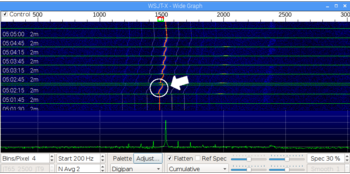
IC-911Dでも同様の実験をしましたが、送信・受信を繰り返してもほとんどドリフトは無く下図の通り良好に動作しています。
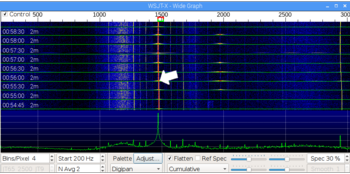
(IC-7400はリグの電源を入れて2,3時間経ってもこんな調子です。まぁ、こんなにひどいのは144MHzだけで、50MHzも多少ドリフトはありましたが、程度は小さく、 HFではさらに小さいドリフトだったので、HFなら、まぁ、いけるんじゃないかと思います。)
4. FT8でのALC
以前、PSK31の運用に際してALCとIMDの関係を調べたことがあり、送信機への制限を(少しでも)超えた入力はALCの影響で歪んだ出力になると認識していましたのでFT8でも同じだろうなと思っていました。しかし、調べてみると、FT8は変調により周波数が変化するとき以外は基本シングルトーンで相互変調するための周波数成分が無いためALCについてはPSK31ほど神経質になる必要は無さそうです。デジタルオシロでRaspberry Pi 3 からのFT8のオーディオ信号を観察してみましたが、一定振幅のシングルトーンでした。ただし、過大入力で問題が出ない無い訳ではなく、マイクからの音声信号を増幅する回路に非線形があると Raspberry Pi 3 からのシングルトーンに高調波が混ざってきますので、低いトーン周波数の場合はバンド内に妨害が出ます。また、この問題を軽減するためにWSJT-X では"Fake It"という機能があります。
5. MIC入力かACC入力か・・・答えは"Fake It"でした
WSJT-X のTune時出力(500 Hzのトーン)をIC-911Dのマイク端子につないで実験したところ、結構ひどい高調波が出ていることがわかました。入力をACC端子に変えたら高調波はかなり低くなったのでマイク入力の低周波増幅器が悪さをしているようです。次にWSJT-Xの設定を変えて Fake It を有効にしたらMIC入力であっても高調波はかなり低くなりました。実験の結果を下表に示します。
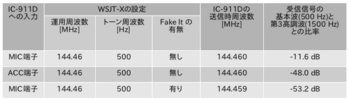
6.その他
U/Vの空いているバンドだからできるのかもしれないのですが、CQ局を呼んだ後に別な局から呼ばれることが結構ありますね。CWやフォーンだとCQ局への妨害になるのでCQ局を呼んだ局が別な局から呼ばれることは稀ですが、FT8だとスコープ内のCQ局とは別な周波数で呼べば妨害にならないので躊躇なく呼ぶことができます。また、呼ばれた方もそれが受信履歴で色分けされた文字として表示されるので、呼ばれたことがすぐにわかりますし、気づくのが遅れても1分程度であれば応答できるというこれまでとは違った形の交信ができますので意外と効率は良いと思います。
やっと参入したFT8ですが、現時点まだHFでの運用ができていないので自宅のHF環境を整えつつ運用に漕ぎ着けたいと思います。
無線機を Raspberry Pi 3 で操作する (hamlib) [ham]
1. hamlib インストール
を参考に hamlib 3.3 をインストール。
パッケージ管理をしたかったので make install ではなく、
checkinstall を使った。
しかし、以下のエラーが出てうまく行かず。
・
・
/bin/mkdir -p '/usr/local/share/doc/hamlib/html'
/bin/mkdir: ディレクトリ `/usr/local/share/doc/hamlib' を作成できません: そのようなファイルやディレクトリはありません
Makefile:710: ターゲット 'install-dist_htmlDATA' のレシピで失敗しました
make[2]: *** [install-dist_htmlDATA] エラー 1
make[2]: ディレクトリ '/home/hoge/apl/hamlib-3.3/doc' から出ます
Makefile:783: ターゲット 'install-am' のレシピで失敗しました
make[1]: *** [install-am] エラー 2
make[1]: ディレクトリ '/home/hoge/apl/hamlib-3.3/doc' から出ます
Makefile:592: ターゲット 'install-recursive' のレシピで失敗しました
make: *** [install-recursive] エラー 1
**** インストールは失敗しました。パッケージの作成を中断します
クリーンアップ..OK
Bye.
仕方がないので下記を実行
$ sudo mkdir -p '/usr/local/share/doc/hamlib/html'
そのあと、checkinstall を実行して何とかインストールできました。
$ sudo checkinstall
2.無線機との接続(シリアルインターフェース ICOM CI-V)
IC-911Dにつないで動作確認( 権限の関係でここでは sudo )
$ sudo rigctl -r /dev/ttyUSB0 -m 344
[sudo] hoge のパスワード:
Rig command: f
Frequency: 432420000
USB 経由で FT232 などのシリアルインターフェースを使う場合、ユーザが"root"や"pi"ではない一般のユーザだと権限の問題があり、結果的に hamlib が動作しないので、権限を付与するために下記を実行。
$ sudo adduser 使用したいユーザ名 dialout
権限については設定がいろいろ面倒なので、結局のところ自ユーザの権限を pi に合わせて設定した。
$ sudo usermod -aG \
> adm,dialout,cdrom,sudo,audio,video,plugdev,games,\
> users,input,netdev,gpio,i2c,spi ユーザ名
(セキュリティーにこだわらないのであればユーザ"pi"で全てインストールしてしまった方が良いかもです。)
NHK-FM きらクラ! 「ご自愛☆ステッカー」いただきました。 [ham]
来ました。前回の放送からその週のうちに届きましたので早かったですね。
ドンのコーナーに応募して、チャイコフスキーのアンダンテ・カンタービレを正解で読んでもらえました。
実は2月にもドンに応募して一度投稿を読んでいただいたのですが、
その時はニアピンで、ニアピン競争にも負けてステッカーはもらえませんでした。
でも、ふかわさんが"わたしもそう思った"といってくださったことや
その投稿に書いた絶滅した鳥ドードーの話で盛り上がっていただいたので、
それはそれでいいかと思うことにしました。(くやしいけど)
まぁ、結局、今回ステッカーをいただけたので今はもう満足してしまっています。hihi
ブログのカテゴリー(ham)が合ってないって?
そんなことはないですよ。なにせラジオネームを"QNV"で投稿していますから。
ラジオも無線ですし。
Vine Linux 6.2 + morseman モールス解読プログラム [ham]
MORSEMAN CW DECORDER を Vine Linux 6.2 で使ってみた。
いままではFldigi の CW モードでデコードしていたのだが、和文も解読できるものが欲しくて
探していたら、これがあった。
M$-windows 用だが、java だし Linux でも動くんじゃね?と思って試してみたら動いた。
java 恐るべし。
ただし、すんなり行かない部分があったのでメモする。
Vector から、下記プログラムをダウンロード
mm101.zip
適当なディレクトリに置いて解凍する。すると、 mm101 というディレクトリができる。
その中の morse_man というディレクトリに、java関連ファイルの他、文字テーブルの2つのファイルがあり、
このファイルのファイル名と文字コードを変更する。
対処方法は下記。
$ mv english.tbl ".\english.tbl"
$ nkf -Sw native.tbl > ".\native.tbl"
これで動くはずなので、同じディレクトリで下記を実行。
$ export LD_BIND_NOW=1
$ java -Xms256m -Xmx512m -cp morse2.jar morse.Application2 44100 1 10
毎回上記コマンドを入力するのは面倒なので、適当なスクリプトを書いてランチャーで起動できるようにした。
スクリーンショットは下記。
上記対処法に至った経緯
すると、起動はされ、動作するものの、"#" の文字が表示されるだけで、
まともに文字を表示してくれない。
起動したターミナルを確認すると下記のエラーが出ていた。
java.io.FileNotFoundException: .\english.tbl (そのようなファイルやディレクトリはありません)
java.io.FileNotFoundException: .\native.tbl (そのようなファイルやディレクトリはありません)
どうやら、参照するファイルが、Windowsのディレクトリ方式の指定になっている様子。
これは困ったと一時は諦めてほったらかしにしておいたのだが、
ある時、ふと、".\"も含めたファイル名にしてしまえばいんじゃね?と思いつき、
試してみたらうまく行きました。
native.tbl は文字コードが sjis であり、そのままでは文字化けしてしまうので、
nkf でUTF-8に変換しました。
今回使用した主なソフトのバージョンは下記です。
Vine linux 6.2 kernel 3.4.98-1vl6
java-1.6.0-sun
MORSEMAN SC-CW DECORDER Ver 1.01
Windows 8.1 で miniVNA PRO を Bluetooth 経由で使う [ham]
Windows 7 のノートパソコンが頓死してしまった。おそらく電源まわり。
修理しようか迷ったが、そこまで思い入れはないし、微妙に型が古く使い続けるには・・・
という事で新しいノートパソコンを買った。一番安いやつ。
それのOSがWindows 8.1 だったわけだが、
慣れないせいもあってか使いにくい。
なんでスタートメニューを無くしちゃったんだろう。
デバイスの設定もなんだがすごくやりにくい・・・
まぁ、それはさておき、この機械で miniVNA PRO を Bluetooth 経由で使うため
設定をしてみたのだが、実に手こずらせてくれたので、設定方法を下記に記す。
なかなかうまく行かず諦めかけたが、屋外で使用することを考えたらノートPCで使う以外の
選択は無いので、いろいろいじくって、やっと使えるようになった。
スタート画面-[PC設定]-[PCとデバイス]-[Bluetooth] を選択。(図1)
このときminiVNA PRO のスイッチは切っておく。

図1
また、接続されていなくてもドライバーとして残っているようであれば、
そのドライバーをクリックして削除する。(図2)
削除しないと、次のペアリングの作業に進めないなど、いろいろ手こずらせてくれる。
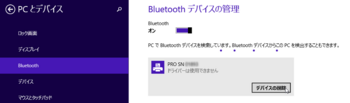
図2
miniVNA PRO のスイッチを入れ、PCが miniVNA PRO を検出すると、
「ペアリングの準備完了」と表示される。(図3)
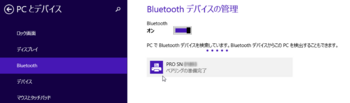
図3
そのアイコンをクリックすると「ペアリング」のボタンが表示される。それをクリックすると、
パスコードを入力する画面が表示されるので、miniVNA PRO のハードウエアガイドに書かれている、
デフォルトパスワードを入れる。(図4)
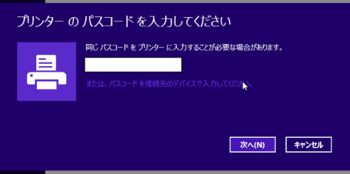
図4
そうすると、図5のような画面が表示され、続けて、図6の画面が表示される。
この状態で、miniVNA PRO は使えるようになっているはず。
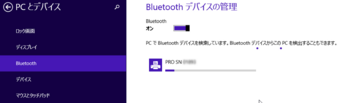
図5
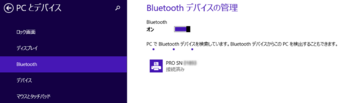
図6
ここで注意なのだが、図6の画面表示の後、しばらくすると「このドライバーは使用できません」(図7)の
表示が出るが、これが出ていても miniVNA PRO は動作するので無視。
気になって色々いじりたくなるがこれはとにかく無視。
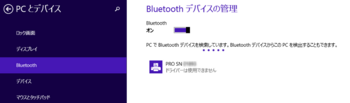
図7
次に[コントロールパネル]-[ハードウエアとサウンド]-[デバイスとプリンター]を開き、
miniVNA PRO に相当するデバイス(プリンター)を右クリック、プロパティを選択する。(図8)
プロパティのダイヤログが開くので「ハードウエア」のタブを選択し、シリアルポートの番号を調べる。
(図9 この例ではCOM6)
ここでわざわざ調べろと言っている意味は、なぜか、上記の接続操作の過程で、
シリアルポートが2つ用意される。ただし、その内の1つは動作せず、
vna/J で選択しても動かないばかりばかりか、プログラムが固まってしまうので注意。
以上でハードウエアの設定は終わり。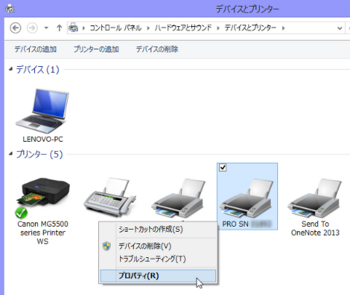
図8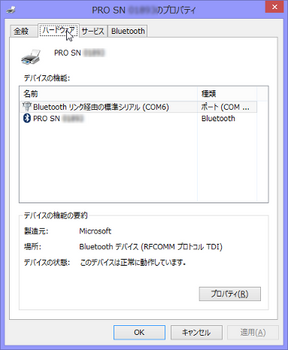
図9
2. vna/J での操作
vna/J を起動して、[Analyzer]-[Setup・・・]を開き、「Available drivers」から「miniVNA-pro」を選択すると、
「Available ports」に有効となっているシリアルポートが表示されるので、
上記で調べたポートを選択して下の方にある「Test」ボタンをクリック。
すると、miniVNA PRO と通信を始めるが、(私がやると)最初はなぜか必ず、エラーとなる。(図10)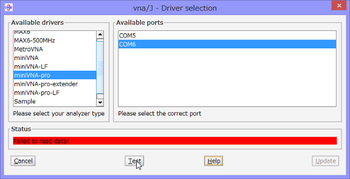
図10
そうなってもメゲずに、再度「Test」ボタンをクリックをクリックすると、TEST OK となるので、
「Update」ボタンをクリックして設定終了(図11)。あとは通常運転です。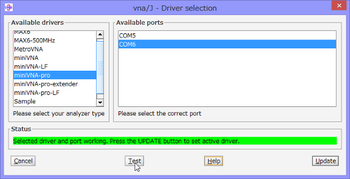
図11
3. 外付けのUSB Bluetooth アダプタを使用する場合の設定
ポール上部の高い位置に miniVNA PRO を取り付けたり、少し離れた位置で測定をしたい場合など、
延長ケーブルの先端に USB Bluetoothアダプタを取り付けて測定する場合がある。
その時にはパソコン本体の Bluetooth デバイスは無効にする必要がある。
その場合は、[コントロールパネル]-[ハードウエアとサウンド]を開き、「デバイスとプリンター」にある、
「デバイスマネージャー」をクリックして開く。(図12)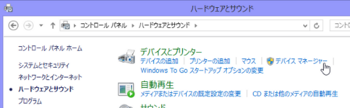
図12
Bluetooth の項目の中にパソコン本体のBluetooth のデバイスが表示されるはずなので、
それを右クックして「無効(D)」を選択する。(図13)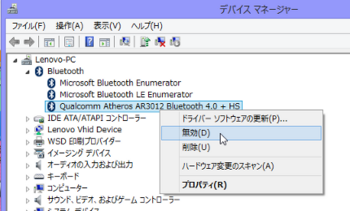
図13
USB Bluetooth アダプタをPC本体のUSBに接続すると、
デバイスマネージャの「ユニバーサル シリアル バス コントローラー」のところに
Bluetooth アダプタが追加され、そちらのアダプタが使用出来るようになる。(図14)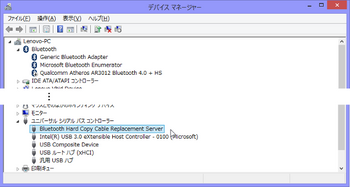
図14
あとは、1.の方法で Bluetooth の設定を行う。
使い終わったら、図2のようにしてデバイスは削除しておいたほうが良いように思います。
50MHz用ヘンテナの製作 [ham]
6m用ヘンテナが完成したので記事にしました。
これまで断片的に実験結果などを公開してきましたが、
一応の完成をみたので、
その断片的な記事をリンクという姑息な手段を使って、
部品の詳細や運用までを製作記事としてまとめました。
クラブ内報の焼き直しですが・・・・
ヘンテナはその特性上、6mでの運用で真価を発揮するアンテナだという事を認識しました。
そこら辺の考察もちょっと書いて有ります。
https://jq1qnv.sakura.ne.jp/body/6m_hentenna/6m_hentenna.html
ソータバランの特性インピーダンス推定 [ham]
先日報告の50MHz ヘンテナ用に作ったバラン。
http://ham-jq1qnv.blog.so-net.ne.jp/2013-11-10
これの特性インピーダンスを推定してみた。
特性インピーダンスの測定はTDRと言う方法があるそうですが、
あいにくそれのできる測定器は持ち合わせていないので、
どこのご家庭にもある miniVNA PRO を使って計ってみることにしました。
作ったソータバランが送電線としての特性を持つものと仮定して、
数種類の抵抗を終端にして反射特性を調べました。結果は下記のようになります。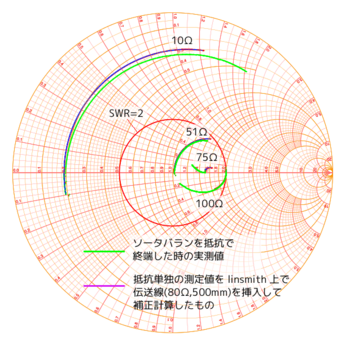
ソータバランを抵抗で終端したものの実測値と、
ソータバランを介さないで抵抗を単独で測定した結果に、
送電線分の補正計算を施したものとの比較をしました。
しっくりこない部分もありますが、回転の方向は合っているし、軌跡もまぁまぁ、重なっていますので、
このソータバランはインピーダンス70〜80Ω程度の送電線としてみて差し支えないと思います。
補正計算は、linsmith の Circuit にて、特性インピーダンス80Ω、電気長500mmのケーブルを
直列に入した場合として計算しました。
教科書(*1)によると、薄い被覆の平行2線を密着した場合のインピーダンスは70~60Ω程度、
よじれば50Ωに近づくとのことですが、私が作るとどうも70〜80Ωっぽい^^;
まぁ、おかげで想定外の効果を発見できたのですが。
測定は、対象を miniVNA PRO の DUT port に接続して S11 特性を測定します。
周波数は0.1〜70MHzで実施しました。
出典
(*1)改訂新版 定本 トロイダル・コア活用百科、山村英穂著、CQ出版 p367
6m用ヘンテナにソータバランを入れた時の効能 [ham]
6mのヘンテナを製作しているのだが、大部分できたので、
インピーダンス等の特性を測ってみた。
3m × 1m のサイズのヘンテナで、
MMANAにて計算した結果のうち、インピーダンスは75Ωになる。
それで、当初50Ωに整合させるための整合回路が必要と考えていたのだが、
ソータバランの特性のおかげで、不要になりそうだと言う事が判った。
それに気づいたのはヘンテナの特性を minVNA PRO での測定結果を
眺めていた時だった。その時の測定結果は下記。(クラブ内報の焼き直し^^;)
https://jq1qnv.sakura.ne.jp/body/6m_hentenna/jq1qnv_hentenna_mes.pdf
その測定結果をQucsの計算で再現したのが下記。
整合の取れるところはアンテナの共振点よりも若干外れるが、
MMANAで利得を計算したところ殆ど影響がないようなので、
実用的には問題ない。
送電線としての電気長が1/8λで効果がでるのだが、
50MHzだと75cmになり、バランに巻いた電線の長さでも影響がでる。
(今回は良い方向に影響が出てラッキーだった)
図1.ヘンテナにつけたソータバランの効果
トロイダルコア FT-82-43 にΦ0.7mmのUEW線(?)を
バイファイラで6回巻いたもの。
図2.今回作製したソータバラン